
Mayroong ilang mga item na uulitin sa buong post, gaano man kaliit. Ang isang halimbawa nito ay magiging, halimbawa, mga numero ng pahina. Ang mga figure na matatagpuan sa isang napaka-tukoy na lugar sa bawat sheet, na paulit-ulit na paulit-ulit sa buong publication. Ang balangkas na gumagabay sa komposisyon ng teksto ay paulit-ulit din, bilang isang template.
Isa sa mga pangunahing bentahe ng paggamit InDesign para sa layout teksto, ay ang pamamahala ng ganitong uri ng paulit-ulit na mga elemento. Salamat kay tamang paggamit ng mga master page, ililigtas natin ang ating sarili sa gawain upang kopyahin-i-paste kasama ang mga pahina: awtomatiko naming ang paglikha ng lahat ng bagay na mauulit. Iyon ang matutunan mong gawin sa pamamagitan ng pagbabasa ng pangunahing tutorial na ito sa paggamit ng mga master page sa InDesign.
Mga Master na Pahina sa InDesign
Ma-access namin ang Panel ng mga pahina (Window> Mga Pahina).
Nag-double click kami sa mga icon ng master page Pahina ng A-Master. Sa ganitong paraan, maaari na nating mai-edit ang master page na mayroon kaming default na walang laman.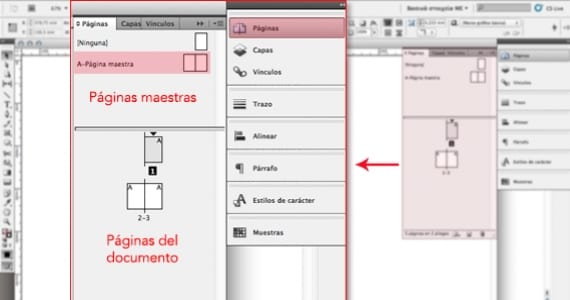
Mga numero ng pahina
Ipasok natin ang mga numero ng pahina. Upang magawa ito, lumikha kami ng a kahon ng teksto sa alinman sa dalawang sheet. Sa loob ng kahon, mag-right click kami at pupunta sa Ipasok ang espesyal na character> Mga Bookmark> Kasalukuyang numero ng pahina.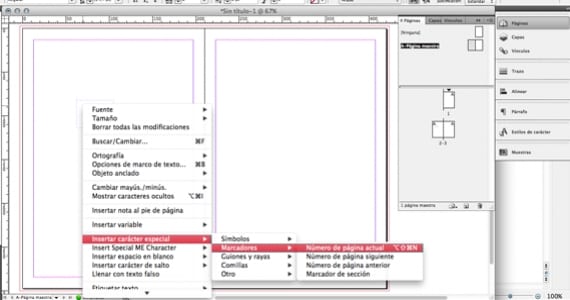
Sa aming kahon ng teksto makikita natin ang isang titik A. Ang liham na ito, kapag ang push ay dumating upang itulak, ay magiging bilang na tumutugma sa bawat sheet.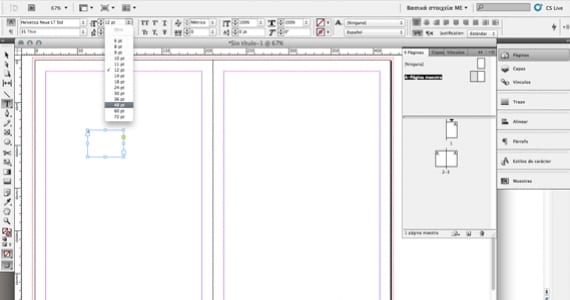
Mayroong isang napakahalagang bagay na hindi natin dapat kalimutan: ang lahat ay hindi pa handa. Maaari nating (at kailangan natin) baguhin ang hitsura ng numero ng aming pahina. Tulad ng kung ito ay anumang iba pang teksto, maaari nating piliin ang font, laki, kulay nito ... At syempre, ang posisyon nito. Kapag naayos namin ang mga parameter na ito kung saan namin nais, maaari naming makita kung paano ang mga numero ng pahina.
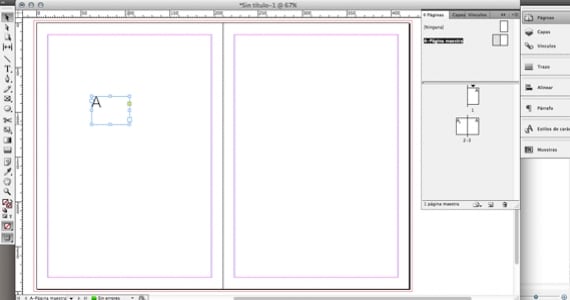
Upang magawa ito, mag-double click kami sa mga aktwal na pahina ng aming dokumento.
Ang reticle
Ang grid ay ang istraktura na titiyakin ang balanse at pagkakasundo ng aming disenyo. Upang likhain ito sa InDesign, pumunta lamang sa menu ng Layout> Lumikha ng mga gabay. 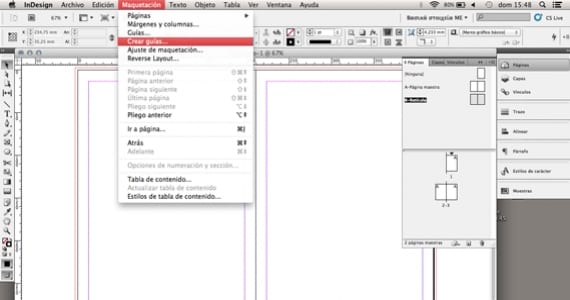
Magbubukas ang isang maliit na dialog box na humihiling sa amin ng nais na bilang ng mga hilera at haligi ng aming hinaharap na grid. Bilang karagdagan, isinasama nito ang paniwala ng kanal, na kung saan ay hindi hihigit sa puwang sa pagitan ng bawat hilera (o haligi). Inilalagay namin ang mga halagang nais namin at InDesign, sa matematika, kinakalkula ang laki ng mga seksyon upang mapanatili nilang pareho ang proporsyon. 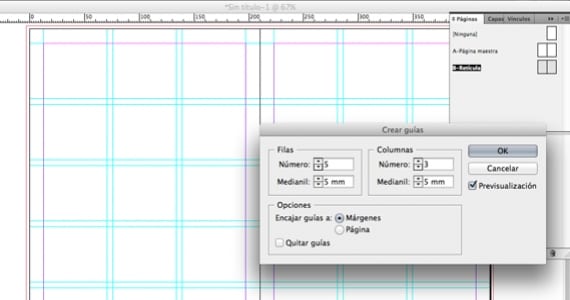
Paano gumagana ang mga master page
Tulad ng nakikita mo, mayroon kaming dalawang mga master page: ang A-Master Page at ang B-Grid.
Maaari lamang italaga ang isang sheet isang solong master page. Ano ang ibig sabihin nito, sa aming halimbawa? Na ang mga sheet na mayroong master page na nakatalaga (na may mga numero ng pahina), ay hindi magagamit ang grid ng master page B. Kung natitiyak namin na, sa lahat ng mga sheet na may mga numero ng pahina, gugustuhin din namin upang magkaroon ng grid, pinakamahusay na gumamit kami ng isang solong master page para sa dalawang elementong ito.
At paano natin pagsasanibin ang mga ito?
Pumunta tayo sa primitive: copy-paste. Pinipili namin, halimbawa, ang grid ng master page B; kopyahin ito, pumunta sa master page A at i-paste. Susunod, tatanggalin namin ang master page na naiwang walang laman (B), dahil hindi namin ito gagamitin.
Paano namin mailalapat ang isang master page sa isang buong pagkalat?
Mag-click sa icon Pahina ng A-Master: huwag pakawalan ito hanggang kasama mo ang iyong pointer sa gilid ng sheet. Sa sandaling iyon, ang mga pahina ng sheet ay magiging kulay kulay-abo, dahil napili mo ito: ngayon mo lang pinakawalan. Matalino!
At paano namin mailalapat ang isang master page sa maraming mga spread / page?
Una sa lahat, pipiliin namin ang mga ito: nag-click kami sa isang icon at patuloy na inuulit ito, pinapanatili ang pindutan ng Shift na napindot. Ngayon, kinukuha namin ang master page at i-drop ito sa aming pagpipilian ng mga sheet.
Paano namin tatanggalin ang isang master page na nalapat na sa isang pahina?
Mag-click sa icon ng pahina, i-drag at i-drop ito sa kulay-abo na lugar na pumapalibot dito. Matalino!
Kung nais mong ipagpatuloy ang pag-aaral (at sa malalim) ang konsepto ng mga master page sa InDesign, inirerekumenda kong makita mo ito ang gabay ng tulong ng mismong programa (nakikitang online).
Karagdagang informasiyon - Mga tip para sa paggamit ng kulay sa InDesign, 8 Mga InDesign na Trick Na Mapapabilis ang iyong Workflow
Ano ang magdadala sa iyo ng mahusay na impormasyon, at pinaka-kagiliw-giliw, salamat
Kumusta, paumanhin, ngunit mayroon akong isang katanungan kapag binabasa ang iyong artikulo. Paano mailalapat ang isang master sa lahat ng mga kakaibang pahina nang sabay-sabay sa disenyo?
Posible?
Salamat sa iyo!
Salamat. Hindi ako makahanap ng isang paraan upang gumawa ng isang master page kung saan ang ilang mga elemento lamang ang nagbabago, halimbawa: sa isang libro ng kwento, kung saan ang pamagat ng bawat kuwento ay napupunta sa itaas, ngunit ang natitira ay nananatili.
PS: Ang Harmony ay walang h, kung hindi man ay ang tinutukoy nilang diyosa ng Greece.